僴乕僪僐僺乕偭偰偺偼丄夋柺偦偺傕偺傪夋憸僼傽僀儖偵偟偪傖偆偙偲側傫偱偡丅偊丠傛偔暘偐傫側偄丠
偮傑傝丒丒丒
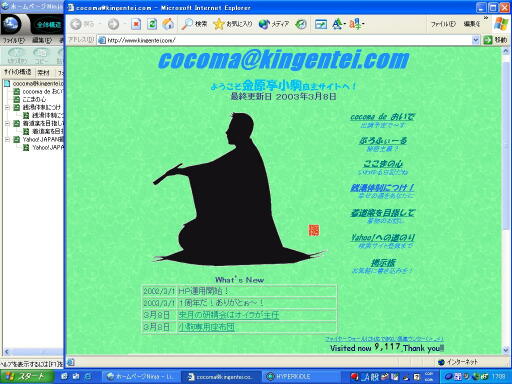
仾偙偆偄偆偙偲偱偡丅
僨僗僋僩僢僾夋柺偦偺傕偺傪僐僺乕偡傞傢偗傛傫丅乮偙偺夋憸偼搒崌忋俆侽亾弅彫偟偰偁傝傑偡乯
偙偆偡傟偽丄僇僂儞僞乕傕偽偭偪傝幨偭偰傞傢偗偝丅
偱丄傗傝曽偱偡偑丒丒丒
僉乕儃乕僪偵乬Print screen乭丄偁傞偄偼乬PrtSc乭偭偰僉乕偑偁傞偲巚偄傑偡丅偦偆丄塃忋偺曽偱偡偹丅
偙傟傪墴偟偰壓偝偄丅僇僂儞僞乕偑夋柺偵幨偭偰傞帪偵丅億僠僢偲側丄偲丅丂乮傑偨偼乬Fn乭亄乬PrtSc乭乯
偦偆偦偆丄偙傟偼Windows偺応崌偱偡丅
俵倎們偼丒丒丒乭command乭+乭shift乭+乭3乭偩偦偆偱偡丅
偍師偼丄偍奊偐偒傾僾儕働乕僔儑儞丄乬儁僀儞僩乭偱偦偺幨偟偨夋柺傪弌偟偰傒傑偡丅
[僗僞乕僩]亅乵僾儘僌儔儉乶亅乵傾僋僙僒儕乶亅乵儁僀儞僩乶

儁僀儞僩偑奐偄偨傜丄乵曇廤乶亅乵揬傝晅偗乶偱丄僨僗僋僩僢僾夋柺偑弌偰偔傟偽惉岟両
偙傟傪曐懚偟傑偡丅乵僼傽僀儖乶亅乵柤慜傪晅偗偰曐懚乶丒丒丒
丒丒丒偍偭偲丄偦偺傑傑偡偖偵乵曐懚乶偟偪傖僟儊偭偡丅僶僇偱偐偄夋憸僼傽僀儖偵側偭偪傖偆傫偱丅
乵僼傽僀儖偺庬椶乶偭偰偺偑偁傞偱偟傚丅偦偙偐傜乵俰俹俤俧乶偁偨傝傪慖傫偱傎偟偄偺偹傫丅
曐懚偡傞応強偼朰傟偢偵偹丅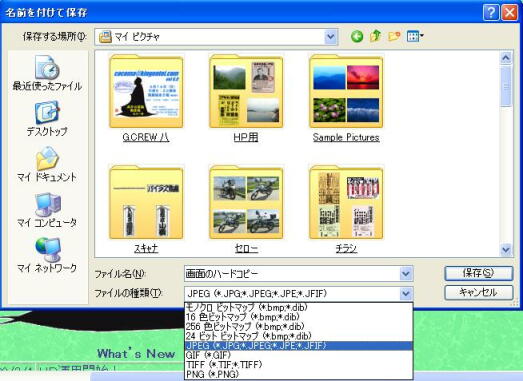
偙傟偱夋柺偺僴乕僪僐僺乕偺弌棃忋偑傝丅
傆偅丄傗傗偭偙偟偄傛偹偉丅
偙傟傑偨Windows偺偽傗偄丅
俵倎們偼丒丒丒偊丠夋柺僐僺乕偡傞偲偡偖偦偺傑傑夋憸僼傽僀儖偑僨僗僋僩僢僾偵曐懚偝傟傞丠両
傊乣丄偝偡偑偼俵倎們丅
俀丏儊乕儖偵揧晅偟偰憲傞丅
偙傟偼傗偭偨偙偲偁傞偐傕偟傟側偄偱偡偹丅夋柺偺僴乕僪僐僺乕側傫偰丄偪偭偲傕抦傝傑偣傫偱偟偨偗偳丅
丒丒丒偲偄偆傛傝傕丄嵍忋偺僉乕丄乵俽倷倱俼倯乶偩偲偐丄乵俹倎倳倱倕乶偭偰側傫偵巊偆偺丠乵俥侾乶乣乵俥侾俀乶傕枹巊梡偩偟丅
偁偀丄揧晅偺傗傝曽偱偟偨偹丅
傑偢丄儊乕儖僜僼僩傪棫偪忋偘偰壓偝偄側丅
乬俷倳倲倢倧倧倠俤倶倫倰倕倱倱乭偱傕乬儌儌偪傖傫偺儊乕儖僜僼僩乮柤慜朰傟偨傽乯乭丄乬俤倳倓倧倰倎乭乬儀僢僉乕両乭偳傟偱傕偳偆偧丅
偁丄儌儌偪傖傫偭偰偳偆側偺丠巊偊傞偺偐側丠傑丄偄偄偗偳丅
儊乕儖偺偁偰愭偼cocoma@kingentei.com偱偡丅偦偺傑傫傑偱偡偹丅
丒丒丒偁丄偦偭偐丅傛偔峫偊偨傜丄仾偙傟傪僋儕僢僋偡傟偽偡偖偱偡偹丅偡傫傑偣傫丅
堦墳彂偄偰偍偒傑偡丅
審柤偼乬僉儕斣僎僢僩両乮夋柺僐僺乕乯乭偵偱傕偟偰壓偝偄傑偣丅
愭傎偳偺夋柺僐僺乕偺僼傽僀儖傪揧晅偟傑偡丅
乬俷倳倲倢倧倧倠俤倶倫倰倕倱倱乭偩偲丄乵憓擖乶亅乵揧晅僼傽僀儖乶偱偡丅懠傕帡偨傛偆側傕傫偐側丅乮偐側傝偄偄壛尭乯
偱丄曐懚偟偨応強偐傜丄偦偺僼傽僀儖傪慖傫偱丄乵揧晅乶丄偲丅
弌棃傑偟偨丠